یک فرم تماس به سایت خود اضافه کنید، حتی اگر ثابت باشد. دریابید که چگونه Formspree می تواند به حل نیازهای جمع آوری داده شما کمک کند.
شما میتوانید از روشهای زیادی در وبسایت خود استفاده کنید تا به کاربران این امکان را بدهید که به صورت ایمن برای شما ایمیل ارسال کنند. یک مثال استفاده از ویژگی mailto در فرم تماس است. ویژگی mailto یک برنامه ایمیل نصب شده را برای کاربر باز می کند تا پیامی را وارد کند.
برای تجربه بهتر، ابزاری مانند Formspree را ادغام کنید. Formspree به عنوان یک واسطه عمل می کند و داده های فرم را ضبط می کند و آن را به آدرس ایمیل مشخص شده شما ارسال می کند.
Formspree چیست و چگونه کار می کند؟
Formspree یک سرویس ایمیل است که می توانید آن را در یک فرم تماس سفارشی ادغام کنید. هنگامی که وارد Formspree می شوید، می توانید آدرس ایمیل مورد نظر خود را برای یک فرم مشخص کنید. Formspree فرم های ارسالی را از طرف شما مدیریت می کند. این به شما امکان میدهد یک فرم تماس رایگان مانند Google Forms ایجاد کنید، اما نشانگذاری فرم واقعی را در سایت خود میزبانی میکنید.
Formspree یک نقطه پایانی ایجاد می کند که باید آن را به فرم سفارشی خود اضافه کنید. هنگامی که کاربر دکمه “ارسال” را فشار می دهد، فرم از نقطه پایانی برای فراخوانی سرویس API Formspree استفاده می کند. این یک ایمیل با محتوای فرم تماس ایجاد می کند.
Formspree این ایمیل را به ایمیل مورد نظر شما در حساب Formspree خود ارسال می کند. سپس ایمیل را در صندوق ورودی خود دریافت خواهید کرد. حساب Formspree شما همچنین مکانی دارد که می توانید فرم های ارسالی تماس خود را مشاهده کنید.
نحوه ثبت فرم تماس در Formspree
برای ثبت ایمیل خود با Formspree، وارد شوید و آدرس ایمیل مورد نظر فرم خود را وارد کنید.
- وارد Formspree شوید. اگر حساب کاربری ندارید، باید آدرس ایمیل و رمز عبور خود را وارد کنید. با استفاده از آدرس ایمیلی که می خواهید فرم تماس برای ارسال مطالب ارسالی به آن، ثبت نام کنید. همچنین ممکن است لازم باشد این آدرس ایمیل را در طول فرآیند ثبت نام تأیید کنید.
- پس از تکمیل مراحل ثبت نام، صفحه “فرم ها” باز می شود. روی New Form کلیک کنید.
- هر نامی را برای فرم تماس خود وارد کنید و تنظیمات پیش فرض پروژه را رها کنید. آدرس ایمیل مورد نظر را در قسمت “ارسال ایمیل به” وارد کنید. اینجا جایی است که Formspree فرم های تماس شما را ارسال می کند. پس از تکمیل بر روی Create Form کلیک کنید.
- Formspree یک نقطه پایانی و نمونه هایی از نحوه استفاده از آن را در اختیار شما قرار می دهد. شما باید این نقطه پایانی را به فرم تماس سفارشی خود در وب سایت خود اضافه کنید (در ادامه در این مورد بیشتر توضیح خواهیم داد).
- به طور پیش فرض، Formspree فرم شما را تحت پروژه ای به نام “پروژه اول من” ذخیره می کند. اگر میخواهید نام آن را تغییر دهید، به صفحه «فرمها» برگردید. روی Settings در کنار نام پروژه کلیک کنید.
- در اینجا می توانید نام پروژه خود را به چیز دیگری تغییر دهید. به عنوان مثال، می توانید نام آن را به همان نام وب سایت خود تغییر دهید. همچنین می توانید آدرس وب سایت خود را اضافه کنید.
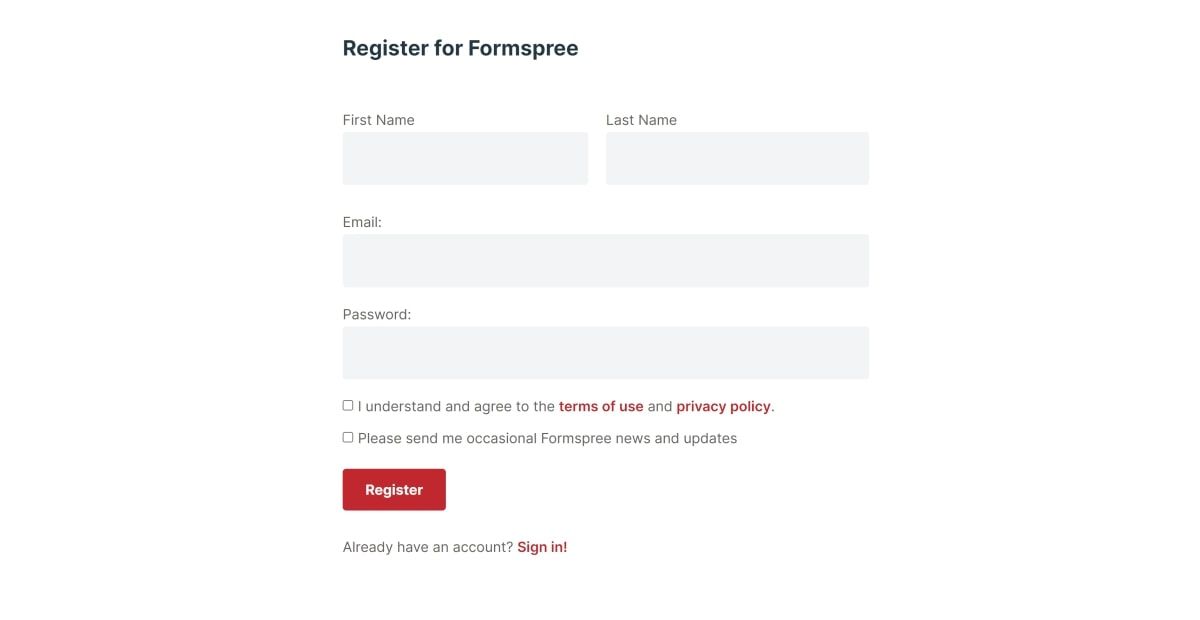
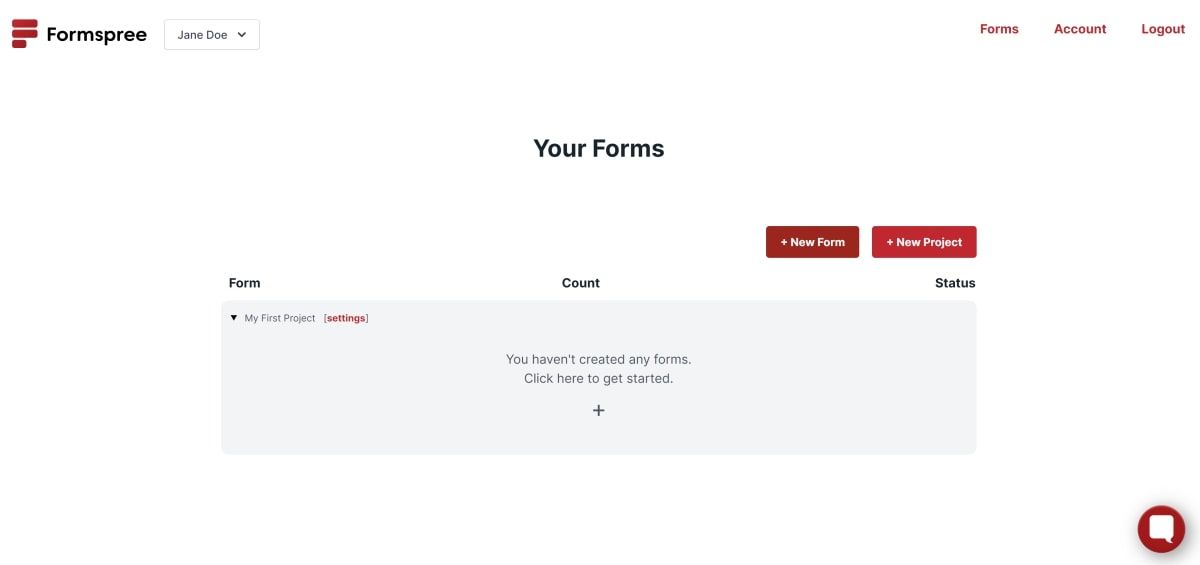
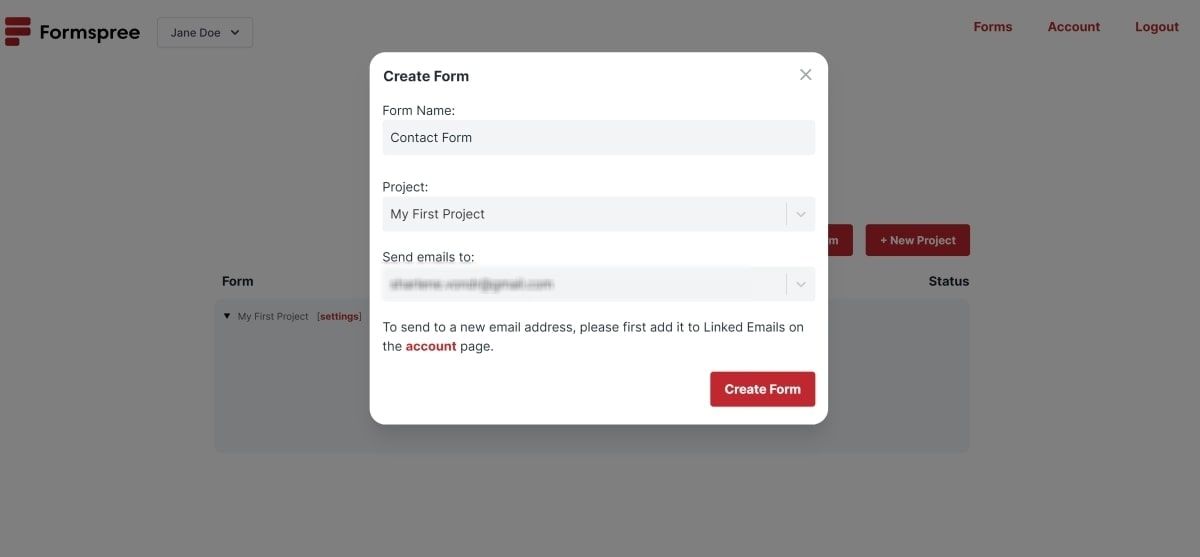
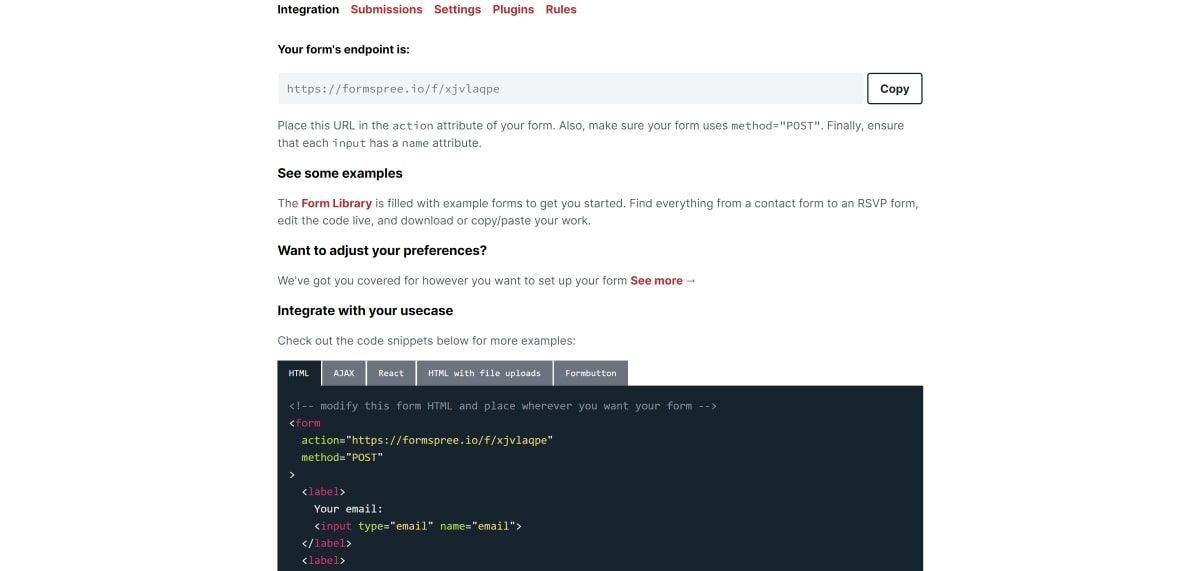
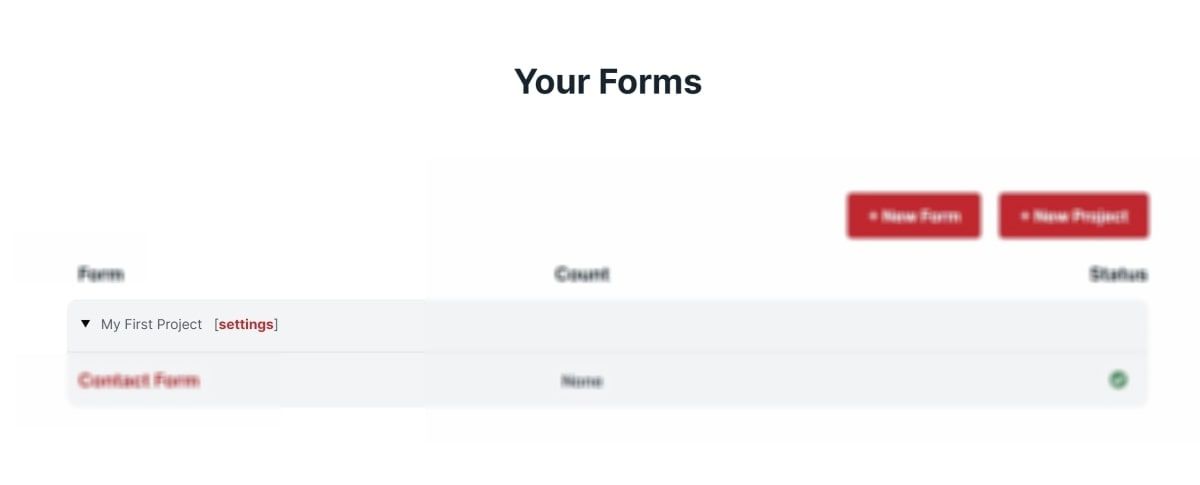
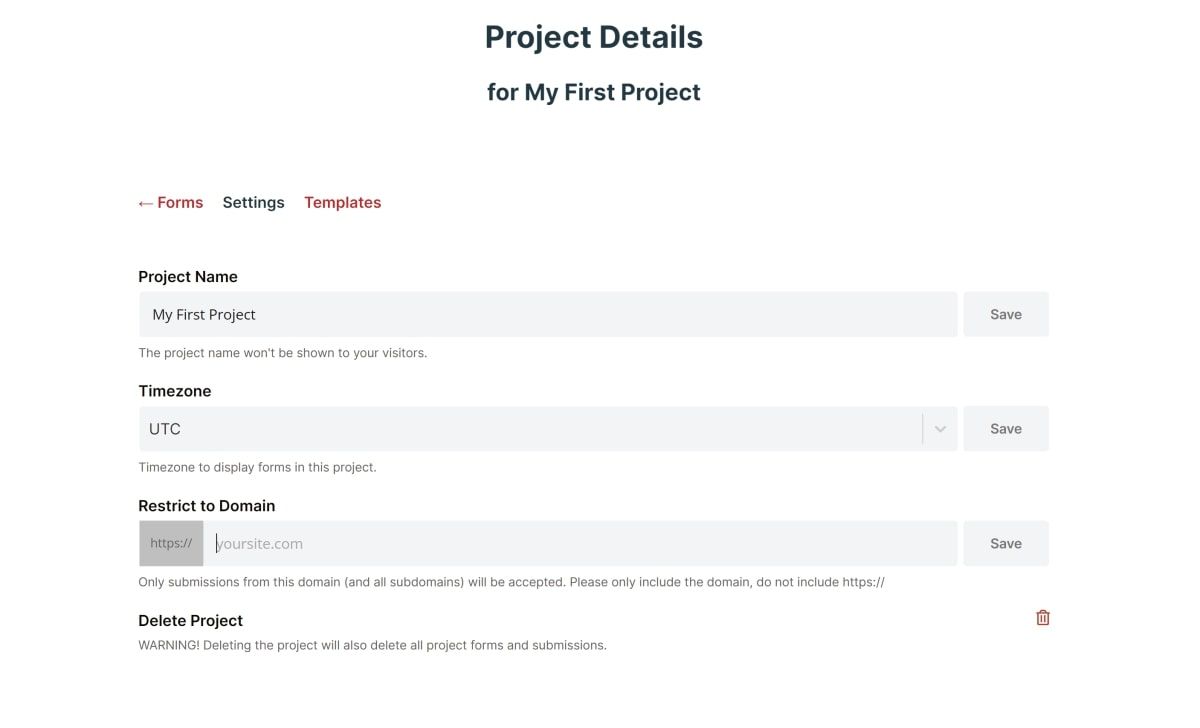
چگونه Formspree را در فرم تماس خود ادغام کنید
شما باید نقطه پایانی ارائه شده توسط Formspree را به فرم تماس در کد وب سایت خود اضافه کنید.
- نقطه پایانی را به ویژگی “action” برای فرم اضافه کنید. این باعث میشود مرورگر کاربر هنگام ارسال فرم به آن URL ارسال کند.
